
Documenten op geheugenmedia opslaan
Volg de onderstaande procedures om gescande documenten te converteren naar een bestandsindeling die doorgaans wordt ondersteund door een computer, en op geheugenmedia op te slaan. Deze methode is handig wanneer u bestanden naar een computer wilt verplaatsen die niet met een netwerk is verbonden.

|
|
U kunt geen documenten op de geheugenmedia opslaan als er geen ruimte voor is.
|
1
Stel het origineel in. Plaatsen van originelen
2
Druk op <Scannen en opslaan>. Het scherm <Home>
Als <Selecteer optie bij aansluiting van geheugenmedia> is ingesteld op <Aan>, wordt een snelkoppeling naar <Scan. + opsl. in Geheugenmedia> weergegeven wanneer u geheugenmedia plaatst. Druk op <Scan. + opsl. in Geheugenmedia> en ga verder naar stap 4. <Selecteer optie bij aansluiting van geheugenmedia>Plaatsen van geheugenmedia
3
Druk op <Geheugenmedia>.
4
Selecteer de gewenste geheugenmedia.
Voor informatie over de items op het scherm en instructies voor hoe ze gebruikt moeten worden, raadpleegt u Werken met bestanden en mappen in geheugenmedia.
5
Geef de opslaglocatie weer en druk op <Scannen>.
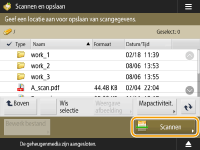
6
Wijzig desgewenst de scaninstellingen.
Voor informatie over scaninstellingen raadpleegt u Instellingenscherm en bewerkingen voor scannen om op te slaan.
7
Druk op  (Start).
(Start).
 (Start).
(Start).Originelen worden gescand en opgeslagen als bestanden.
Om het scannen te annuleren, drukt u op <Annuleren> of  (Stop)
(Stop)  <Ja>.
<Ja>.
 (Stop)
(Stop)  <Ja>.
<Ja>. Wanneer <Druk op [Start] om volgende origineel te scannen.> wordt weergegeven
Wanneer <Druk op [Start] om volgende origineel te scannen.> wordt weergegeven
Plaats het volgende origineel dat u wilt scannen en druk op  (Start). Nadat alle originelen zijn gescand, drukt u op <Start opslaan> om het bestand op te slaan.
(Start). Nadat alle originelen zijn gescand, drukt u op <Start opslaan> om het bestand op te slaan.
 (Start). Nadat alle originelen zijn gescand, drukt u op <Start opslaan> om het bestand op te slaan.
(Start). Nadat alle originelen zijn gescand, drukt u op <Start opslaan> om het bestand op te slaan.
Als u het resultaat van het opslaan wilt controleren, drukt u op  (Statusmonitor)
(Statusmonitor)  <Opslaan>
<Opslaan>  <Opdrachtlog>. Als <NG> wordt weergegeven, is het bestand niet opgeslagen. Probeer het opnieuw.
<Opdrachtlog>. Als <NG> wordt weergegeven, is het bestand niet opgeslagen. Probeer het opnieuw.
 (Statusmonitor)
(Statusmonitor)  <Opslaan>
<Opslaan>  <Opdrachtlog>. Als <NG> wordt weergegeven, is het bestand niet opgeslagen. Probeer het opnieuw.
<Opdrachtlog>. Als <NG> wordt weergegeven, is het bestand niet opgeslagen. Probeer het opnieuw.